Cum se convertește calendarul în fișier icalendar în Outlook?
Când partajați un calendar cu Calendar de e-mail caracteristică, calendarul este exportat și atașat în mesajul dvs. de e-mail ca fișier .ics. De fapt, puteți converti un calendar selectat într-un fișier icalendar direct cu Salvați calendarul caracteristică pentru partajarea cu ușurință.
- Automatizați e-mailurile cu Auto CC / BCC, Auto înainte prin reguli; trimite Răspuns automat (În afara biroului) fără a necesita un server de schimb...
- Primiți mementouri ca Avertisment BCC când răspundeți la toate în timp ce vă aflați în lista BCC și Amintiți-vă când lipsesc atașamentele pentru atașamente uitate...
- Îmbunătățiți eficiența e-mailului cu Răspunde (toate) cu atașamente, Adăugați automat salutul sau data și ora în semnătură sau subiect, Răspunde la mai multe e-mailuri...
- Simplificați e-mailurile cu Rechemare e-mailuri, Instrumente de atașare (Comprimați toate, Salvați automat toate...), Eliminați duplicatele, și Raport rapid...
Următorii pași vă vor ghida să convertiți un calendar selectat în fișier icalendar în Microsoft Outlook într-o plimbare.
Pasul 1: Treceți la vizualizarea Calendar făcând clic pe Calendar în panoul de navigare.
Pasul 2: Selectați calendarul pe care îl veți converti în fișier ical.
Pasul 3: Faceți clic pe Fișier > Salvați calendarul.
Notă: nu există Salvați calendarul în Outlook 2007. Puteți face clic pe butonul Fișier > Salvare ca in schimb.
Pasul 4: în caseta de dialog Salvare ca,
- Deschideți folderul în care veți salva acest calendar;
- Introduceți un nume în Nume de fișier: cutie;
- Vă rugăm să selectați și să păstrați Format iCalendar în Salvați ca tip: cutie.
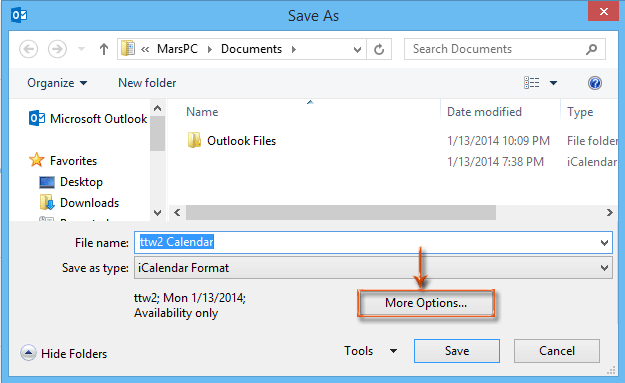
Pasul 5: Faceți clic pe Mai multe opțiuni din caseta de dialog Salvare ca.
Pasul 6: În caseta de dialog Nou Salvare ca, faceți clic pe Interval de date: și selectați caseta Specificați datele din lista derulantă.
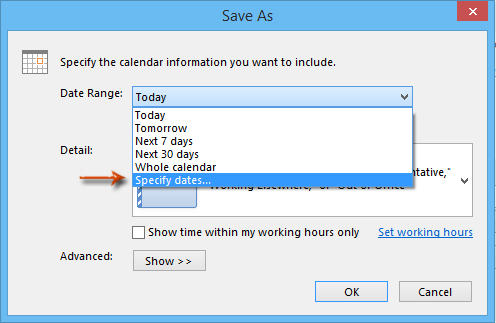
Pasul 7: introduceți o dată specifică în Start: cutie și End: cutie în funcție de nevoile dumneavoastră.
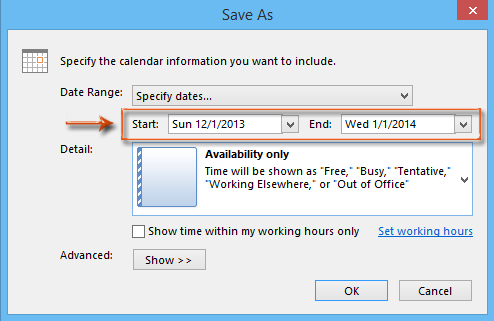
Este opțional să verificați fișierul Afișați timpul numai în programul meu de lucru opțiune.
Pasul 8: Faceți clic pe OK buton și Economisiți pentru a finaliza conversia.
Apoi, calendarul perioadei specificate pe care îl introduceți în Pasul 7 este exportat și convertit în fișierul icalendar (ical) într-un minut.
Cele mai bune instrumente de productivitate de birou
Kutools pentru Outlook - Peste 100 de funcții puternice pentru a vă supraalimenta Outlook
🤖 AI Mail Assistant: E-mailuri profesionale instantanee cu magie AI--un singur clic pentru răspunsuri geniale, ton perfect, stăpânire în mai multe limbi. Transformați e-mailurile fără efort! ...
📧 Automatizare e-mail: În afara biroului (disponibil pentru POP și IMAP) / Programați trimiterea de e-mailuri / CC/BCC automat după reguli la trimiterea e-mailului / Redirecționare automată (Reguli avansate) / Adăugare automată felicitare / Împărțiți automat e-mailurile cu mai mulți destinatari în mesaje individuale ...
📨 Managementul e-mail: Amintește-ți cu ușurință e-mailurile / Blocați e-mailurile înșelătorii de către subiecți și alții / Ștergeți e-mailurile duplicate / Cautare Avansata / Consolidați foldere ...
📁 Atașamente Pro: Salvați în serie / Detașare lot / Compresă în loturi / Salvare automata / Detașare automată / Comprimare automată ...
🌟 Magia interfeței: 😊Mai multe emoji drăguțe și cool / Îmbunătățiți-vă productivitatea Outlook cu vizualizările cu file / Minimizați Outlook în loc să închideți ...
???? Minuni cu un singur clic: Răspundeți tuturor cu atașamentele primite / E-mailuri anti-phishing / 🕘Afișați fusul orar al expeditorului ...
👩🏼🤝👩🏻 Contacte și calendar: Adăugați în lot contacte din e-mailurile selectate / Împărțiți un grup de contact în grupuri individuale / Eliminați mementouri de ziua de naștere ...
Peste 100 Caracteristici Așteaptă explorarea ta! Click aici pentru a descoperi mai multe.

